1-İlk olarak üstünde çalışacağımız bayrağımızı açıyoruz.
[Resimleri görebilmek için üye olun veya giriş yapın.]
2-Daha sonra çalışmamızda kullanacağımız ikinci örnek resmimizi açıyoruz photoshop üzerinde…
[Resimleri görebilmek için üye olun veya giriş yapın.]
3-Şimdi örnek resmimizin üstünde çalışcağız resmimizi seçiyoruz ve aşağıdaki yolu takip ediyoruz.
[Resimleri görebilmek için üye olun veya giriş yapın.]
4-Yukarıdaki yolu takip edip uyguladıktan sonra örnek resmimiz gri renkle boyanacaktır.
[Resimleri görebilmek için üye olun veya giriş yapın.]
5-Hemen ardından aşağıdaki yolu takip ediyoruz.
[Resimleri görebilmek için üye olun veya giriş yapın.]
6-Açılan Gaussian Blur penceresinde ayarları aşağıdaki gibi ayarlıyoruz.
[Resimleri görebilmek için üye olun veya giriş yapın.]
7-Daha sonra aşağıdaki yolu izliyoruz
[Resimleri görebilmek için üye olun veya giriş yapın.]
8-Yukarıdaki yolu izledikten sonra çalışma kaydetme penceresi açılacaktır aşağıdaki gibi ordan PSD formatını seçiyoruz ve dalganlanma diye isim verip bilgisayarımızın belli bir kısmına kaydediyoruz.
[Resimleri görebilmek için üye olun veya giriş yapın.]
9-Yukarıdaki işlemi uyguladıktan sonra aşağıdaki yolu izliyoruz.
[Resimleri görebilmek için üye olun veya giriş yapın.]
10-Yukarıdaki yolu takip ettikten sonra karşımıza gelen pencerede aşağıdaki ayarları uyguluyoruz.
[Resimleri görebilmek için üye olun veya giriş yapın.]
11-Yukarıdaki ayarları uyguladıktan sonra bir pencere daha açılacak ve bilgisayara kaydettiğimiz PSD dosyamızı gösteriyoruz ve onaylıyoruz.
[Resimleri görebilmek için üye olun veya giriş yapın.]
12-Yukarıdaki PSD dosyamızı gösterip onayladıktan sonra bayrağımız aşağıdaki görünüme kavuşacaktır.
[Resimleri görebilmek için üye olun veya giriş yapın.]
13-Daha sonra gri renkle doldurduğumuz örnek resmimizi bayrağımızın üstünde açıyoruz
[Resimleri görebilmek için üye olun veya giriş yapın.]
14-Daha sonra çrnek resmimizi bayrağımızın üstünü tamamen kapayacak şekilde aşağıdaki gibi ayarlıyoruz.
[Resimleri görebilmek için üye olun veya giriş yapın.]
15-Ardından örnek resmimizin layer modunu Hard Light olarak ayarlıyoruz.
[Resimleri görebilmek için üye olun veya giriş yapın.]
16-Yukarıdaki son işlemide uyguladıktan sonra çalışmamız sona erecektir.
Sonuç:
[Resimleri görebilmek için üye olun veya giriş yapın.]
[Resimleri görebilmek için üye olun veya giriş yapın.]
2-Daha sonra çalışmamızda kullanacağımız ikinci örnek resmimizi açıyoruz photoshop üzerinde…
[Resimleri görebilmek için üye olun veya giriş yapın.]
3-Şimdi örnek resmimizin üstünde çalışcağız resmimizi seçiyoruz ve aşağıdaki yolu takip ediyoruz.
[Resimleri görebilmek için üye olun veya giriş yapın.]
4-Yukarıdaki yolu takip edip uyguladıktan sonra örnek resmimiz gri renkle boyanacaktır.
[Resimleri görebilmek için üye olun veya giriş yapın.]
5-Hemen ardından aşağıdaki yolu takip ediyoruz.
[Resimleri görebilmek için üye olun veya giriş yapın.]
6-Açılan Gaussian Blur penceresinde ayarları aşağıdaki gibi ayarlıyoruz.
[Resimleri görebilmek için üye olun veya giriş yapın.]
7-Daha sonra aşağıdaki yolu izliyoruz
[Resimleri görebilmek için üye olun veya giriş yapın.]
8-Yukarıdaki yolu izledikten sonra çalışma kaydetme penceresi açılacaktır aşağıdaki gibi ordan PSD formatını seçiyoruz ve dalganlanma diye isim verip bilgisayarımızın belli bir kısmına kaydediyoruz.
[Resimleri görebilmek için üye olun veya giriş yapın.]
9-Yukarıdaki işlemi uyguladıktan sonra aşağıdaki yolu izliyoruz.
[Resimleri görebilmek için üye olun veya giriş yapın.]
10-Yukarıdaki yolu takip ettikten sonra karşımıza gelen pencerede aşağıdaki ayarları uyguluyoruz.
[Resimleri görebilmek için üye olun veya giriş yapın.]
11-Yukarıdaki ayarları uyguladıktan sonra bir pencere daha açılacak ve bilgisayara kaydettiğimiz PSD dosyamızı gösteriyoruz ve onaylıyoruz.
[Resimleri görebilmek için üye olun veya giriş yapın.]
12-Yukarıdaki PSD dosyamızı gösterip onayladıktan sonra bayrağımız aşağıdaki görünüme kavuşacaktır.
[Resimleri görebilmek için üye olun veya giriş yapın.]
13-Daha sonra gri renkle doldurduğumuz örnek resmimizi bayrağımızın üstünde açıyoruz
[Resimleri görebilmek için üye olun veya giriş yapın.]
14-Daha sonra çrnek resmimizi bayrağımızın üstünü tamamen kapayacak şekilde aşağıdaki gibi ayarlıyoruz.
[Resimleri görebilmek için üye olun veya giriş yapın.]
15-Ardından örnek resmimizin layer modunu Hard Light olarak ayarlıyoruz.
[Resimleri görebilmek için üye olun veya giriş yapın.]
16-Yukarıdaki son işlemide uyguladıktan sonra çalışmamız sona erecektir.
Sonuç:
[Resimleri görebilmek için üye olun veya giriş yapın.]

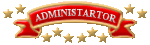

 tarafından
tarafından 